Менеджер заданий / Создание очередей / Зацикливание задач
В программном комплексе SocialKit каждому аккаунту можно назначить несколько задач сразу. Некоторые из них могут выполняться параллельно, некоторые в режиме синхронизации, а некоторые в порядке очередности.
Для просмотра и управления задачами по каждому из целевых и технических аккаунтов предназначен "Менеджер заданий". Одноимённая закладка всегда активна после запуска программы. Именно в этом окне отображаются целевые и технических аккаунты, а также активные задания по каждому из них.
Однако, если тому или иному аккаунту назначено сразу несколько задач, то целесообразно держать открытым расширенное информационное окно "Менеджер заданий", которое вызывается из контекстного меню.
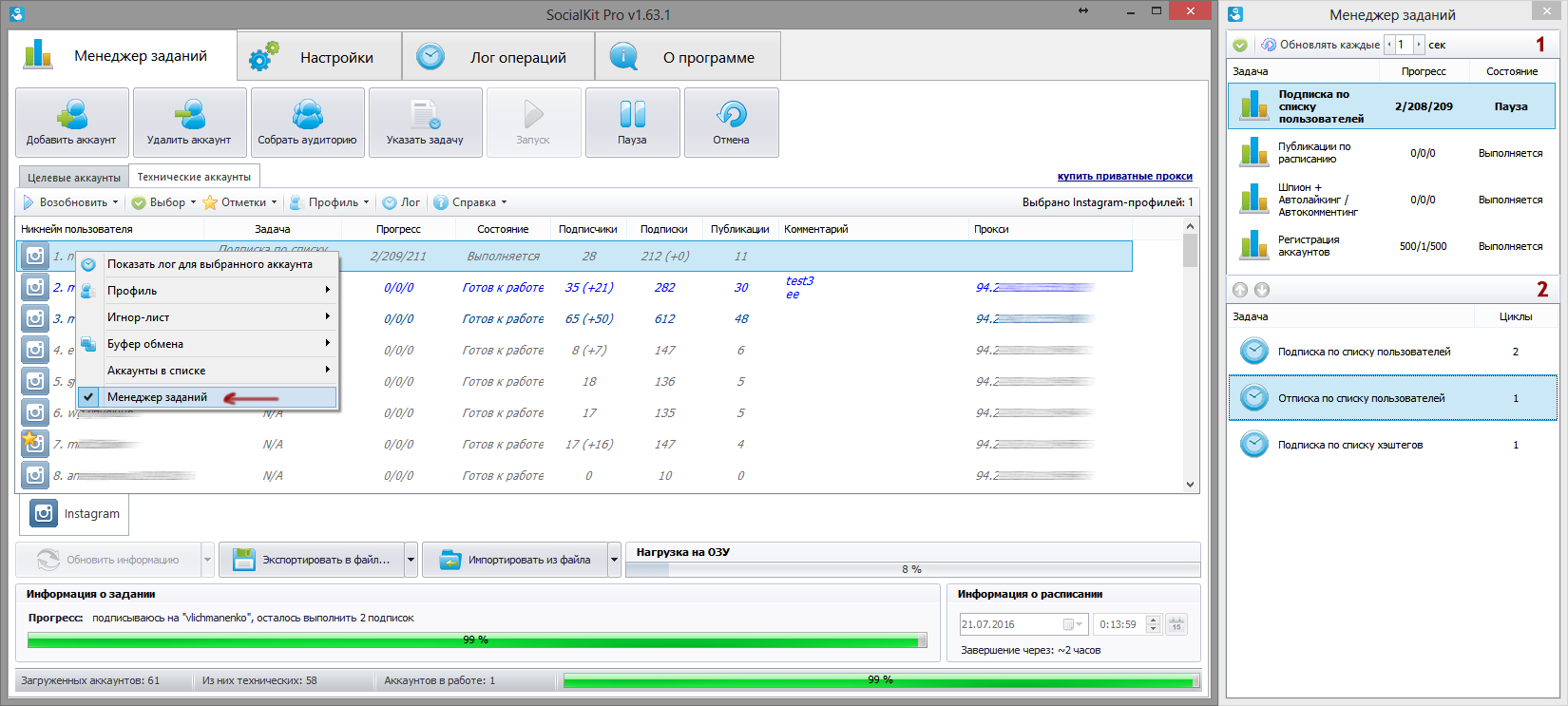
Данное информационное окно разделено на две части: 1 - секции (сверху), 2 - задачи (снизу). Смысл такого разделения в следующем. Каждый аккаунт имеет 4 секции для выполнения тех или иных задач, не считая задач по сбору, фильтрации и анализа аудитории:
1. Секция для задач МФ, МЛ, МК и О. МФ - массовая подписка по списку профилей и хэштегам, МЛ - массовая расстановка лайков по списку профилей и хэштегам, МК - массовая расстановка комментариев по списку профилей и хэштегам, О - отписка. Задачи в данной секции могут выполняться только последовательно. Это ограничение введено умышленно, чтобы максимально обезопасить аккаунт, т.к. параллельное выполнение данных задач может привести к блокировке аккаунта.
Для Секции 1 заполняется расширенная информация в нижней части окна - в этом списке последовательно указана очередь тех или иных задач, а также количество оставшихся циклов выполнения для каждой из задач. Вы можете изменять очередь при помощи кнопок (иконка "вверх" и иконка "вниз") на панели инструментов.
2. Секция для автопостинга. Задача отложенной публикации изображений выполняется в режиме синхронизации с задачами из секции 1. SocialKit имеет аналитический алгоритм, который учитывает время каждой публикации, предварительно приостанавливая выполнение задач из секции 1. После каждой публикации, если есть возможность, SocialKit безопасно возвращает в работу задачи из секции 1.
3. Секция для задачи "Шпион + Автолайкинг / Автокомментинг". Данная задача может выполняться одновременно с задачами из других четырёх секций.
4. Секция для задачи "Регистрация аккаунтов". Данная задача может выполняться одновременно с задачами из других четырёх секций.
Та секция с задачами, прогресс по которой в данный момент отображается в главном окне выделяется жирным шрифтом. Двойной клик на той или иной секции активирует отображение прогресса по искомой секции в главном окне.
Если вы хотите немного сэкономить системные ресурсы, то можно активировать обновление информации в дополнительном окне по индивидуальному таймеру. Для этого нужно выставить нужное время обновления и нажать кнопку "Обновлять каждые".
Создание очередей, циклы
Рассмотрим пример того, как можно для того или иного аккаунта сформировать очередь из задач, аналогичную той, что представлена на скриншоте выше. В этой очереди находится три задачи: подписка по списку пользователей с указанными настройками должна выполниться 2 раза, затем должен быть выполнен один цикл отписки, а после неё снова один цикл подписки, но уже по списку хэштегов.
Для формирования такой очереди нужно выбрать целевой или технический аккаунт в списке и нажать кнопку "Указать задачу". В открывшемся окне выбрать закладку с той задачей, выполнение которой требуется в первую очередь. В нашем примере это задача на подписку по списку профилей. Загрузите список профилей, на которые нужно подписываться, выставите настройки так, как вам нужно или оставьте по умолчанию, выставите нужное число циклов для этой задачи (в примере 2), а после нажмите кнопку "Добавить задание в очередь". Если у программы нет нареканий к выставленным настройкам, то основное рабочее окно закроется, соответствующая задача будет добавлена в очередь и сразу начнётся её выполнение.
После этого выделите искомый Instagram-аккаунт в главном окне и снова откройте окно "Указать задачу". В открывшемся окне выбрать закладку с той задачей, выполнение которой требуется во вторую очередь. В нашем примере это задача на отписку. Выставите настройки этой задачи по своему усмотрению или оставьте по умолчанию, выставите нужное число циклов для этой задачи (в примере 1), а после нажмите кнопку "Добавить задание в очередь". Если у программы нет нареканий к выставленным настройкам, то основное рабочее окно закроется, соответствующая задача будет добавлена в очередь. Её выполнение начнётся сразу после завершения первого цикла задачи на подписку.
После этого выделите искомый Instagram-аккаунт в главном окне и снова откройте окно "Указать задачу". В открывшемся окне выбрать закладку с той задачей, выполнение которой требуется в третью очередь. В нашем примере это задача на подписку по списку хэштегов. Выставите настройки этой задачи по своему усмотрению или оставьте по умолчанию, выставите нужное число циклов для этой задачи (в примере 1), а после нажмите кнопку "Добавить задание в очередь". Если у программы нет нареканий к выставленным настройкам, то основное рабочее окно закроется, соответствующая задача будет добавлена в очередь. Её выполнение начнётся сразу после завершения первого цикла задачи на подписку и после завершения первого цикла задачи на отписку.
Сервис поддержки клиентов работает на платформе UserEcho

